PCの画面キャプチャによる情報漏洩対策
- HOME
- ブログ
- スクリーンウォーターマーク
- PCの画面キャプチャによる情報漏洩対策
画面キャプチャ(スクリーンショット)の便利さ
PCにおける画面キャプチャ(スクリーンショット)は大変便利な機能です。
PC画面に出ているウィンドウを誰かへ送りたい時や、メモの代わりに写真として残したい時など、操作しているアプリケーションの状態や、文字をコピーしなくても画像ファイルとして簡単に保存できます。
使用用途は様々ですが、簡単に画面キャプチャ(スクリーンショット)を撮ることが出来るため、PCを使って仕事をする中でも情報を共有するのによく使われる機能です。
WindowsのPCで画面キャプチャ(スクリーンショット)を撮るの方法はいくつかありますが、ここでは代表的なものの一部をご紹介します。
1.表示している画面のスクリーンショットを撮る場合
キーボード「PrtScr」(プリントスクリーン)キーを押す。
2.一番上に表示しているウィンドウ画面のみを撮る場合
キーボード「Alt」(オルト)キーを押しながら、「PrtScr」(プリントスクリーン)キーを押す。
3.範囲指定のスクリーンショットを撮る場合
キーボード「Windows」(スタート)キーと「Shift」(シフト)キーを押しながら、「S」キーを押すと、画面全体が暗くなり、上部にメニューが表示されます。
メニューから「四角形の領域切り取り」モードを選択し、切り取りたい部分を選択すると、スクリーンショットがクリップボードに保存されます。
届いた通知をクリックすると、『切り取り&スケッチ』を起動して保存を行うことができます。
上記のように、キーボードを押すだけの簡単な操作で画面キャプチャ(スクリーンショット)を撮ることができます。
画面キャプチャ(スクリーンショット)の怖さ
上述の通り、PCにおける画面キャプチャ(スクリーンショット)は大変便利な機能ですが、一方で情報漏えいの手段としても使われる恐れがあります。
実際、2021年6月には、未発表だったWindows 11のスクリーンショット画像がオンラインに流出しているというニュースがあり、話題になりました。
●「Windows 11」のスクリーンショットがオンラインに流出か
他にも、インターネットに接続されている無作為に選ばれたデスクトップから、何千枚ものスクリーンショットが収集されサイトにアップロードされているということもありました。
●「国を相手に戦争を起こせる」–デスクトップ画面を大量流出させたハッカーの警鐘
便利な機能である一方、上記のように重要情報がスクリーンショット画像に含まれていた場合、もし漏洩してしまった場合は重大な事故となってしまいます。
「ScreenWatermark(スクリーンウォーターマーク)」の特徴
画面キャプチャ(スクリーンショット)からの情報漏えい対策ができる製品が、「ScreenWatermark(スクリーンウォーターマーク)」です。
「ScreenWatermark(スクリーンウォーターマーク)」は、PC画面にウォーターマーク(電子透かし)を常に表示する製品です。
第三者によるPC画面の不正なキャプチャや撮影による情報漏えいを防止することができます。
表示することができる情報は日時やユーザー情報など様々です。
PC画面に表示するだけでなく、画面キャプチャ(スクリーンショット)にもウォーターマーク(電子透かし)が表示されます。

PC画面にはウォーターマーク(電子透かし)を表示したくないが、画面キャプチャ(スクリーンショット)画像にのみウォーターマーク(電子透かし)を入れたい、という要望にもお応えできます。
詳細は下記をご確認ください。
なお、ユーザPCで画面キャプチャ(スクリーンショット)を撮影した際に見えない情報を付加することができる機能もあります。
画像データが加工されても電子透かしの情報が残るため、もし漏えいしてしまったとしてもファイルを入手できればファイル内の電子透かし情報から、ファイルがどこから流出したのかを特定することが可能です。
詳細は下記をご確認ください。
もちろん画面キャプチャ(スクリーンショット)画像や見えない電子透かし(インビジブルウォーターマーク)でも、日時やユーザー情報等を自由に表示することができます。
また、ユーザPCで画面キャプチャ(スクリーンショット)を撮影した際にブロックする(真っ黒の画像にする)という機能もあります。
こちらは最初にご紹介した 3.範囲指定のスクリーンショットを撮る場合 の「切り取り&スケッチ」での画面キャプチャを禁止することもできる機能になっています。
詳細は下記をご確認ください。
画面キャプチャ(スクリーンショット)を撮った場合や、撮ろうとしたがブロックした場合は、Webコンソールの「ログ管理」ー「画面キャプチャログ」から確認可能です。
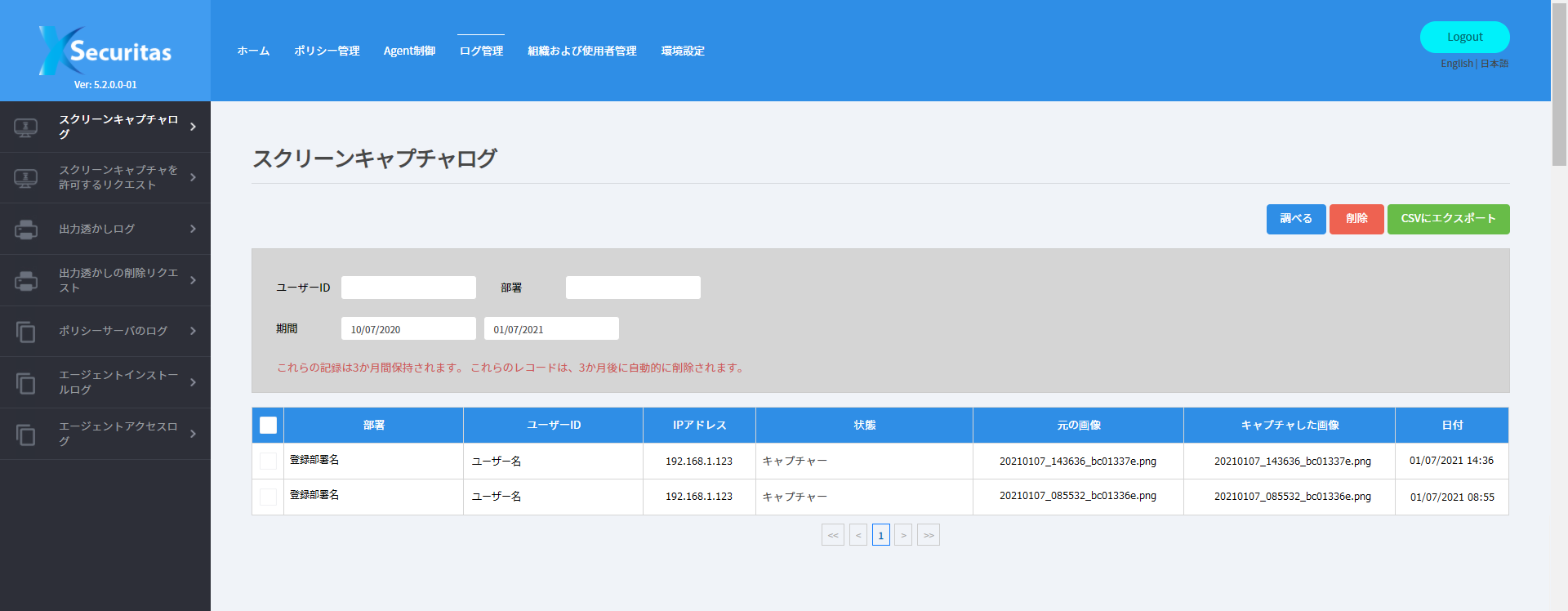
ブロックした場合は元の画像まで確認することができるので、誰が、いつ、どんな画面キャプチャ(スクリーンショット)を撮ろうとしたか、管理コンソールから確認することができます。
画面キャプチャ(スクリーンショット)からの情報漏えいを防ぐ「ScreenWatermark(スクリーンウォーターマーク)」をご活用ください
「ScreenWatermark(スクリーンウォーターマーク)」は、画面キャプチャ(スクリーンショット)からの情報漏えいを防ぐことができる製品となっています。
ここでご紹介したのはごく一部の機能で、他にも多数の機能があります。
設定はWebコンソールから、とても簡単に設定が可能です。
「ScreenWatermark(スクリーンウォーターマーク)」を無料でご体験頂けるように無償試用版をご用意しております。
まずは30日間無償試用版でスクリーンウォーターマークの情報漏えい防止・抑止の効果をご体験ください。






